
Explication graphique détaillée des opérations d'ajout, de suppression et de modification de base de données (Tutoriel d'utilisation de phpMyAdmin 1)
Qu'il s'agisse d'un système d'exploitation Windows ou d'un système d'exploitation Linux , phpMyAdmin est graphique. Les outils de gestion s'utilisent tous de la même manière.
Dans l'article précédent "Présentation de phpMyAdmin" nous avons principalement présenté l'installation et l'utilisation de phpMyAdmin, notre article explique donc principalement l'interface visuelle de l'outil de gestion graphique phpMyAdmin Base de données d'exploitation~ !
Base de données d'opération
Entrez : localhost/phpMyAdmin/ dans la barre d'adresse du navigateur, appuyez sur Entrée, vous pouvez accéder à l'interface principale de phpMyAdmin . Ensuite, vous pouvez exploiter la base de données MySQL.
1. Créer une base de données
Dans l'interface principale de phpMyAdmin, vous pouvez voir la liste déroulante de "Langue-langue" , nous pouvons sélectionner l'option "Chinois - Chinois simplifié" dans la liste déroulante, puis il y a une "Relecture de la connexion au serveur". Nous choisissons généralement le format d'encodage chinois simplifié utf8_general_ci pour éviter les caractères tronqués.
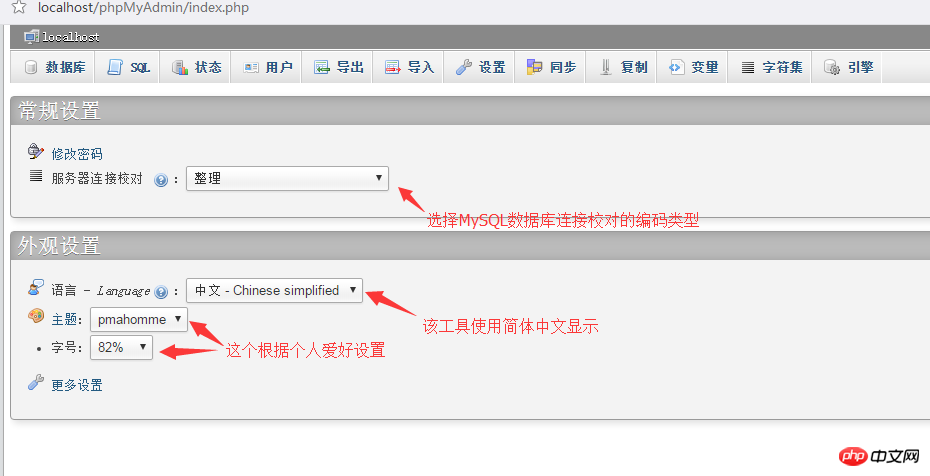
Une fois les paramètres ci-dessus terminés, je commencerai à créer la base de données. Cliquez sur la base de données en haut à gauche et l'interface suivante apparaîtra :
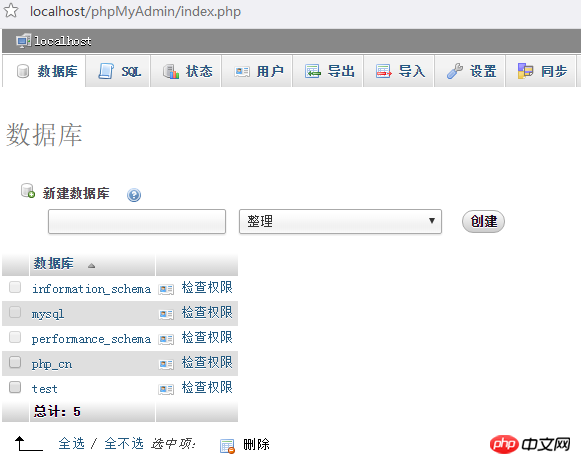
Ensuite, entrez le nom de votre base de données dans la zone de texte, le nôtre ici est "php.cn", bien que nous ayons défini ce format d'encodage au début, mais juste au cas où, nous pouvons le choisir à nouveau ici "utf8_general_ci", puis cliquez sur le bouton Créer et vous pourrez alors voir la base de données que vous avez créée dans la colonne de gauche, comme indiqué ci-dessous :
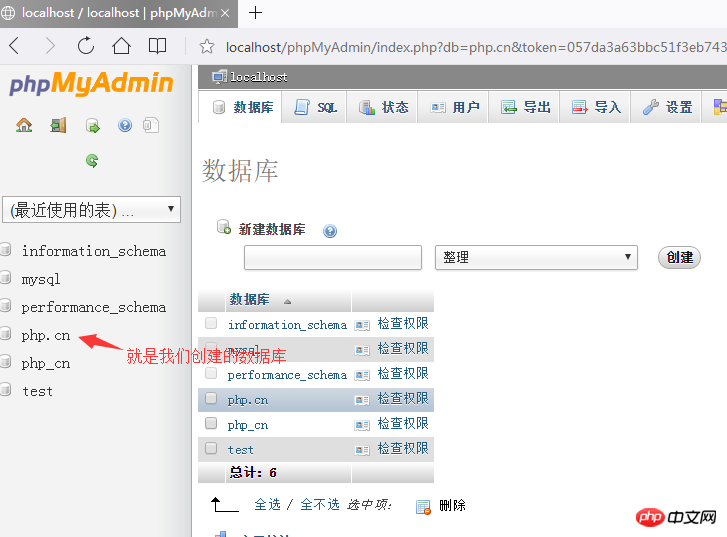
Nous pouvons cliquer sur la base de données que nous avons créée , et La base de données peut être gérée :
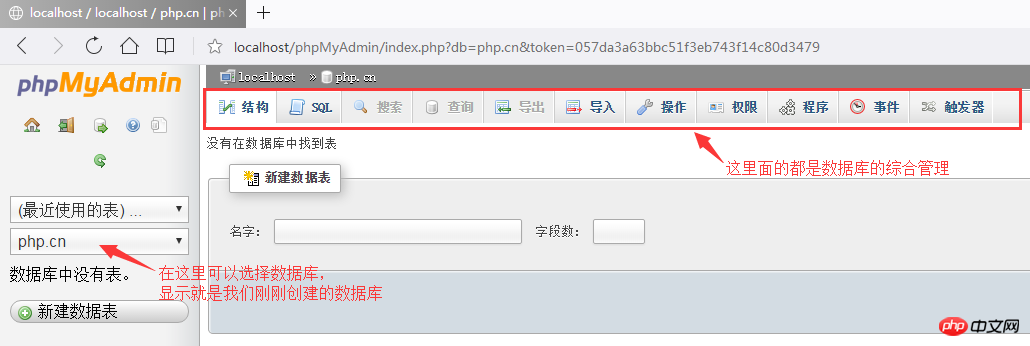
Ce qui précède montre que la base de données a été créée avec succès !
2. Modifier la base de données
Dans l'interface de gestion de la base de données (photo ci-dessus), il y a un bouton "Opération", cliquez pour entrer la page de la base de données des opérations de modification.
1. Entrez dans le coin supérieur gauche de la page de modification pour créer une table de données pour la base de données actuelle. Entrez le nom de la table de données à créer et le nombre total de champs dans les deux zones de texte sous le. créez des informations d'invite de table de données, puis cliquez sur Cliquez sur le bouton "Exécuter" pour accéder à la page de création d'une structure de table de données, que nous présenterons en détail dans un article ultérieur.
2. Vous pouvez renommer la base de données dans le coin supérieur droit de la page de modification. Entrez le nom de la base de données dans la zone de texte « Renommer la base de données en : » et cliquez sur « Exécuter » pour modifier avec succès le nom de la base de données.
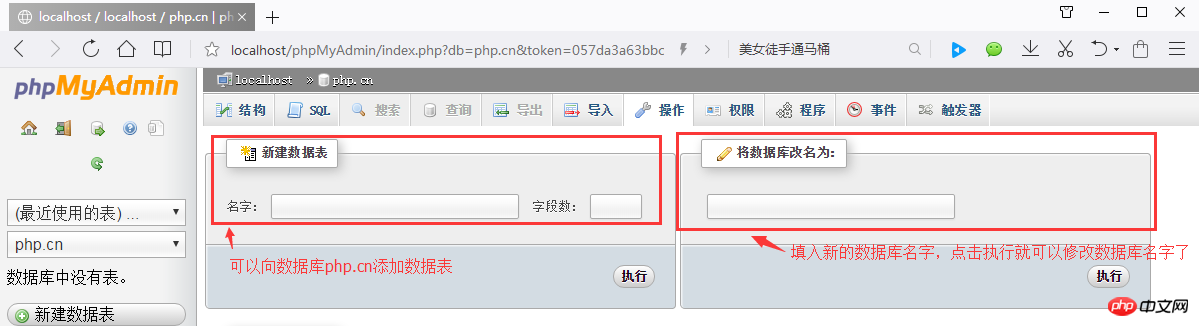
3. Supprimer la base de données
Cliquez de la même manière sur le bouton "Action" pour accéder à la page de modification. , dans " Juste en dessous de " Nouvelle table de données ", vous devez supprimer la base de données. Cliquez pour supprimer la base de données,
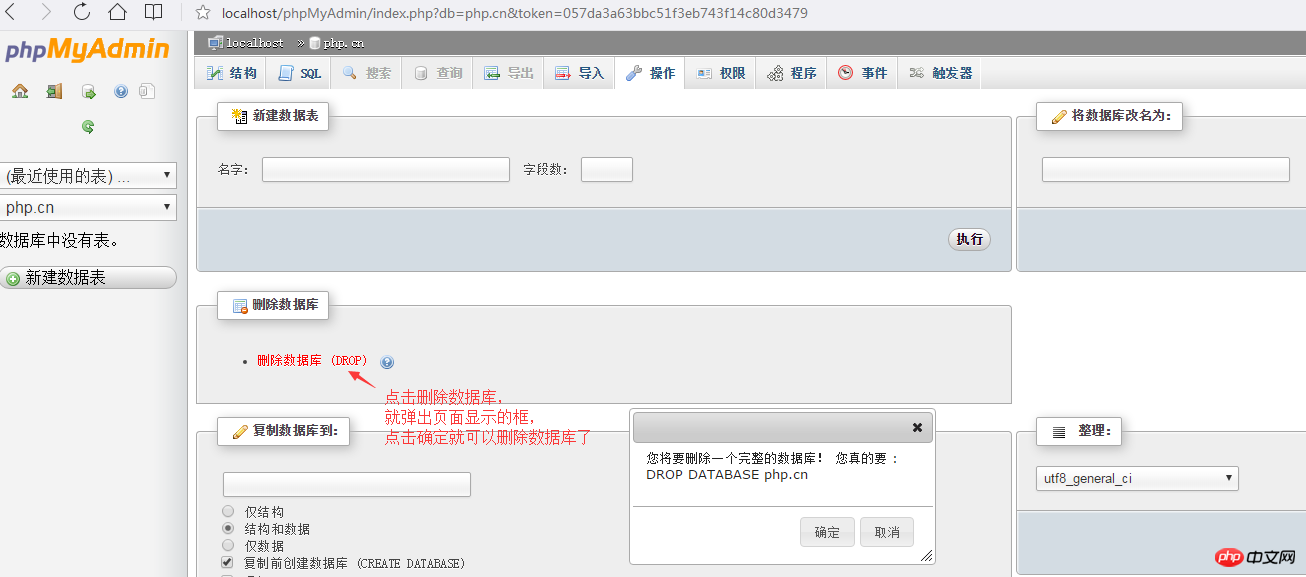
Remarque :
La base de données est très importante dans notre développement quotidien. Elle contient beaucoup de données. Si vous souhaitez la supprimer, vous devez être prudent. Une fois supprimée, elle ne peut pas être restaurée. est recommandé de sauvegarder la base de données avant de la supprimer !
Avez-vous appris à créer et modifier des bases de données ? Dans le prochain article, nous présentons le tableau de données. Pour plus de détails, veuillez lire " Explication graphique détaillée de l'ajout, de la suppression et de la modification de tableaux de données (tutoriel d'utilisation de phpMyAdmin 2) " !
【Recommandations associées】
1. Recommandations de sujets connexes : "Tutoriel d'utilisation de phpMyAdmin"
2. Recommandé : "Tutoriel en ligne gratuit MySQL"
3. Téléchargement en ligne des outils associés : "Téléchargement de l'outil phpMyAdmin "
Ce qui précède est le contenu détaillé de. pour plus d'informations, suivez d'autres articles connexes sur le site Web de PHP en chinois!
 Base de données trois paradigmes
Base de données trois paradigmes
 Comment supprimer une base de données
Comment supprimer une base de données
 Comment se connecter à la base de données en VB
Comment se connecter à la base de données en VB
 Base de données de restauration MySQL
Base de données de restauration MySQL
 Comment se connecter pour accéder à la base de données en VB
Comment se connecter pour accéder à la base de données en VB
 Comment résoudre le problème du nom d'objet de base de données invalide
Comment résoudre le problème du nom d'objet de base de données invalide
 Comment connecter VB pour accéder à la base de données
Comment connecter VB pour accéder à la base de données
 Comment se connecter à la base de données en utilisant VB
Comment se connecter à la base de données en utilisant VB